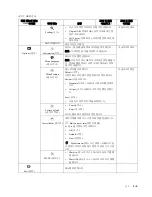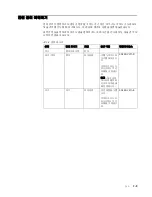Reviews:
No comments
Related manuals for L2362p Wide

DCS-855L
Brand: D-Link Pages: 16

DCS-850L
Brand: D-Link Pages: 32

DCS-700L
Brand: D-Link Pages: 16

VBV-770FM
Brand: Brigade Electronics Pages: 12

CD-2201
Brand: AG Neovo Pages: 33

BP 3AQ1
Brand: Microlife Pages: 32

SM510
Brand: SMARTBABY Pages: 32

Smart mini
Brand: Xantrex Pages: 43

Foris FX2431
Brand: Eizo Pages: 3

VL5-DK
Brand: Ikan Pages: 2

DPM-573T
Brand: XtendLan Pages: 7

23 58cm
Brand: Chimei Pages: 10

PRTD-090T-5A-N4F
Brand: Icop Pages: 32

XV1-32
Brand: iameco Pages: 38

HZ194
Brand: Hanns.G Pages: 28

HL1916S SERIAL
Brand: Torch-Bigtide Pages: 28

Galaxy AF-3150 Series
Brand: Daktronics Pages: 87

HBP-1100
Brand: Omron Pages: 42